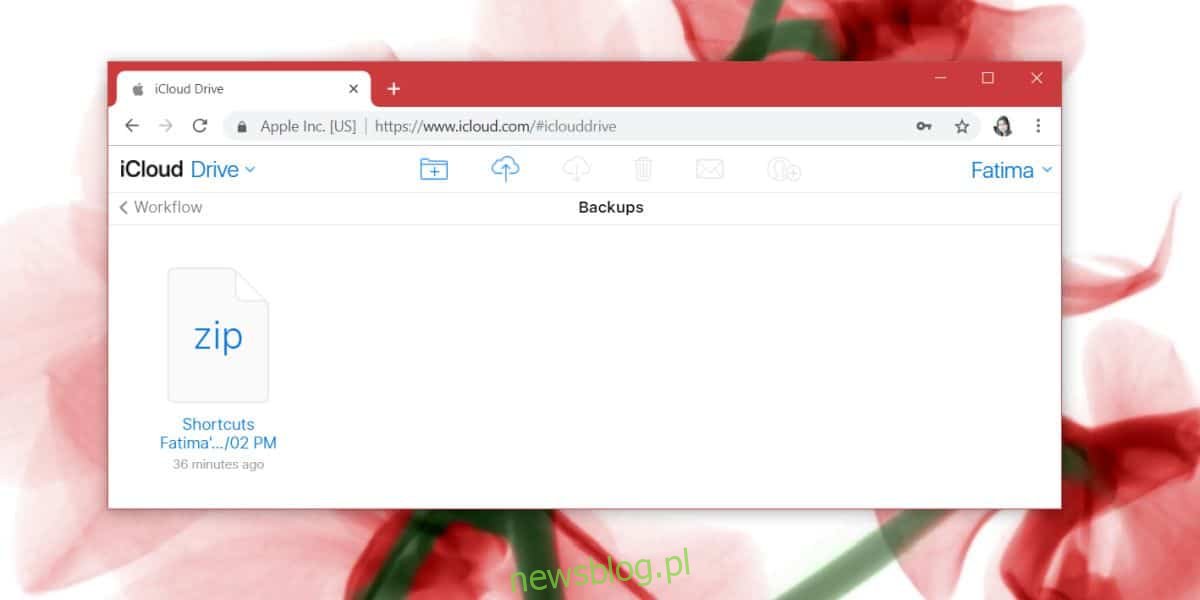Skróty Siri są przydatne, ale nie każdy ma czas lub cierpliwość, aby utworzyć taki do określonego użytku. Na szczęście udostępnianie skrótu Siri jest naprawdę łatwe. Gdy znajdziesz skrót, który robi dokładnie to, czego potrzebujesz, możesz go zaimportować. Powinien on być archiwizowany z wszelkimi kopiami zapasowymi iPhone’a, które robisz. To powiedziawszy, możesz także utworzyć kopię zapasową skrótów Siri na iCloud za pomocą innego skrótu.
Utwórz kopię zapasową skrótów Siri
Aby utworzyć kopię zapasową skrótów Siri w iCloud, musisz dodać następujący skrót. Po prostu stuknij łącze na swoim iPhonie i pozwól mu otworzyć aplikację Skróty. Po wyświetleniu monitu zezwól na zaimportowanie skrótu.
Po zaimportowaniu skrótu po prostu go uruchom, a plik ZIP zostanie utworzony na dysku iCloud. Plik znajduje się w Workflow> Backups. Kopia zapasowa będzie opatrzona datą, więc jeśli wykonałeś kilka kopii zapasowych, będziesz w stanie stwierdzić, która z nich jest najnowsza.
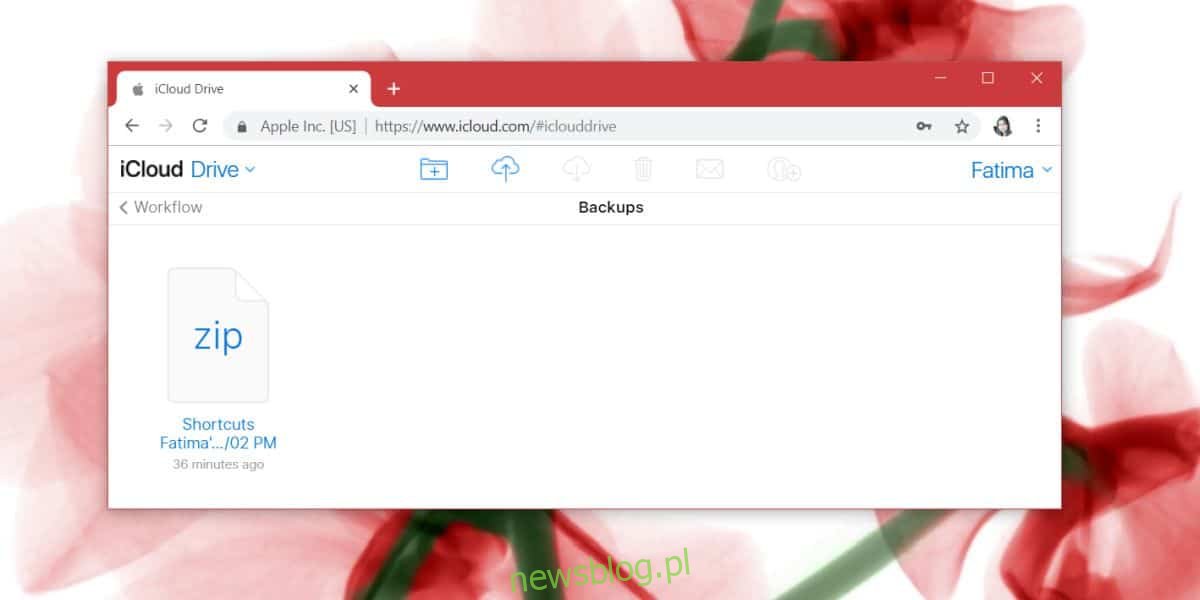
Przywróć skróty Siri
Przywracanie skrótów Siri to trochę długi i nieco zbędny proces. Nie możesz wyodrębnić pliku ZIP na telefonie, więc musisz uzyskać dostęp do iCloud z przeglądarki na komputerze. Pobierz plik ZIP i rozpakuj go. Prześlij pliki skrótów z wyodrębnionego folderu na dysk iCloud. Utwórz niestandardowy folder dla skrótów. Nie będziesz w stanie przesłać ich do folderu Workflow.
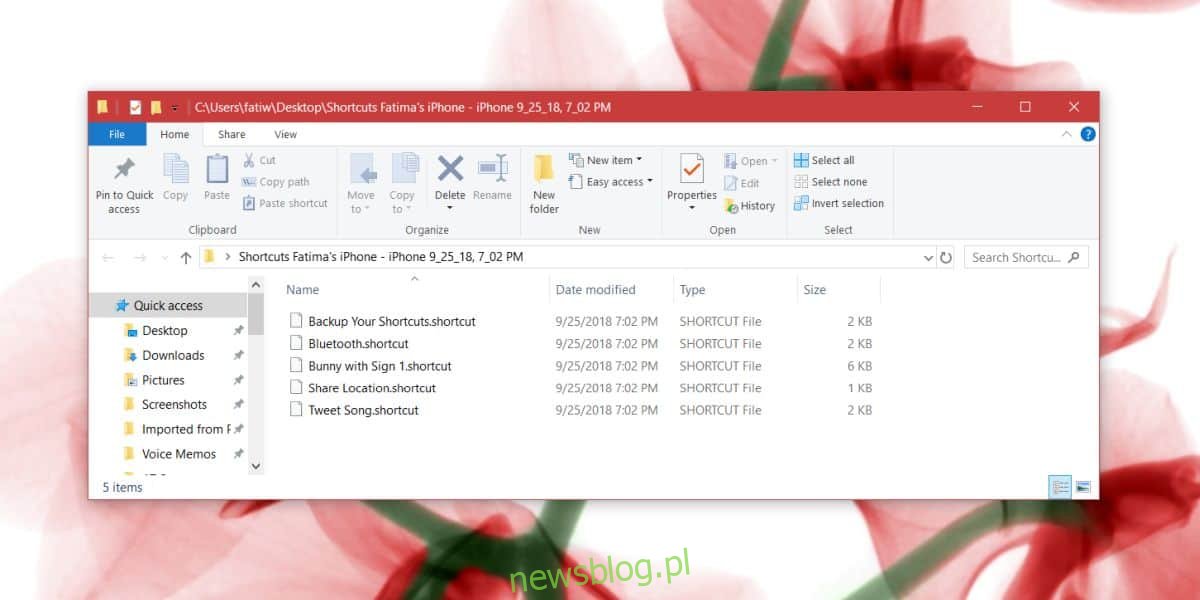
Po przesłaniu wszystkich skrótów otwórz dysk iCloud za pomocą aplikacji Pliki na iPhonie i stuknij, aby je zaimportować.
Utworzenie kopii zapasowej skrótu to dobry pomysł, ponieważ ktokolwiek go utworzył, może go później usunąć. Jeśli polegasz na możliwości ponownego znalezienia i zaimportowania go, może to nie zawsze działać. Jeśli jednak masz jego kopię zapasową, zawsze możesz dodać skrót z powrotem. Skrót opiera się na konfigurowaniu działań korygujących, a nie na pliku należącym do użytkownika. Oznacza to, że o ile masz kopię lub kopię zapasową skrótu, zawsze możesz dodać go do dowolnego urządzenia z systemem iOS 12 i wprowadzić w nim dowolne zmiany.
Idealnie byłoby przesłać wyodrębnione skróty do dowolnej aplikacji do obsługi chmury. Do przechowywania pliku ZIP wystarczy używać iCloud, jednak niektórzy użytkownicy zgłaszali, że nie mogą dodawać skrótów zapisanych na innych dyskach w chmurze.